Spis treści
Twój Windows 10 ma problemy z aktywacją i zostały zablokowane ustawienia personalizacji? Nie możesz ustawić własnej tapety? Istnieje prosty sposób, który umożliwia ustawienie dowolnej tapety na nieaktywowanym Windowsie 10.
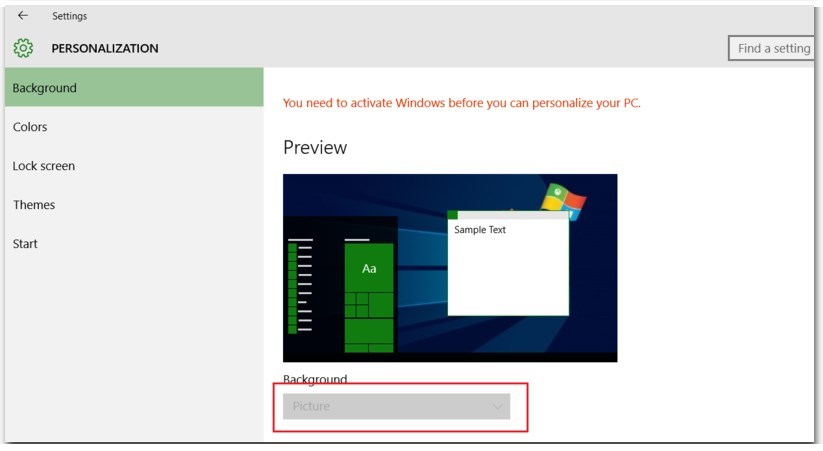
Ustawienia personalizacji w Windowsie 10 są nieaktywne, gdy system nie jest aktywowany. Jeśli nie dokonaliśmy jeszcze aktywacji, to opcje ustawiania tapety czy zmiany akcentu kolorystycznego są zablokowane. Niestety, czasem problemy z aktywacją występują dłuższy czas. Czasem system potrafi się dezaktywować samemu np. w wyniku problemów podczas aktualizacji. Jeśli chcemy zmienić tapetę na nieaktywowanym Windowsie, to możemy mieć problem. Na szczęście nie na tyle duży, aby nie można było go ominąć.
Zmiana tapety w Windows 10 bez aktywacji
Na szczęście ustawienie innej tapety jest bardzo łatwe – po prostu nie możemy tego robić za pomocą Ustawień i zakładki „Personalizacja”. Wystarczy skorzystać z innych metod ustawiania tapety, np. z menu kontekstowego pliku lub z przeglądarki internetowej.
- Ustaw tapetę z menu kontekstowego pliku
Pierwszy sposób to wykorzystanie menu kontekstowego. Przechodzimy do katalogu, w którym mamy zapisany plik graficzny z obrazem, który chcemy ustawić jako tapetę. Następnie klikamy w niego prawym przyciskiem myszy, aby wyświetlić menu kontekstowe.
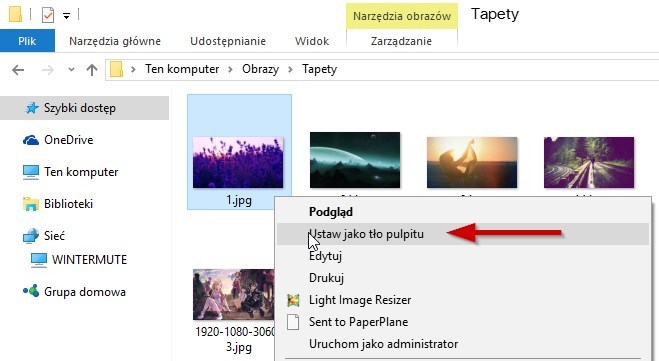
Jedną z pierwszych opcji, którą zauważymy, jest „Ustaw jako tło Pulpitu”. Gdy klikniemy w tę opcję, to tapeta powinna zostać od razu zmieniona. Oczywiście nie usunie to z Pulpitu znaku wodnego z informacją o braku aktywacji, ale tło pulpitu zostanie zmienione.
- Ustaw tapetę za pomocą przeglądarki internetowej
Drugi sposób to ustawienie tapety za pomocą przeglądarki, która ma opcję ustawiania obrazu z sieci jako tło (np. Internet Explorer). Jeśli znajdziemy w sieci jakiś obrazek na tło Pulpitu, to możemy go ustawić na tapetę bez potrzeby zapisywania go na dysku – wystarczy wybrać odpowiednią opcję w przeglądarce.
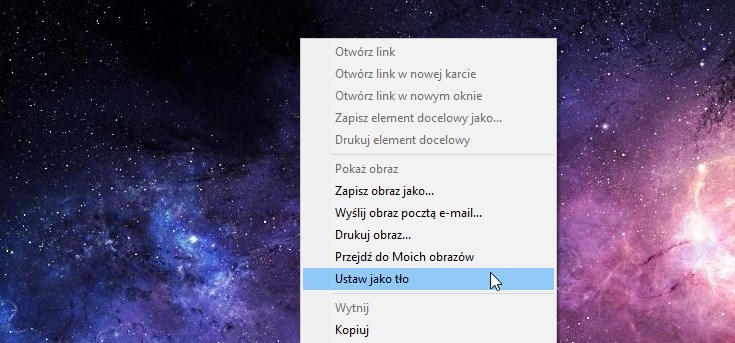
Wyszukujemy w sieci (np. za pomocą Grafiki Google) obrazu, który chcemy ustawić na tapetę, a następnie otwieramy go w pełnej rozdzielczości. Gdy zdjęcie zostanie załadowane, to wystarczy, że klikniemy w nie prawym przyciskiem myszy i z menu kontekstowego wybierzemy opcję „Ustaw jako tło”. Obrazek zostanie ustawiony jako tło Pulpitu.
